今天我們來(lái)介紹flashcs6的基礎(chǔ)知識(shí),關(guān)于面板和工作區(qū),新手朋友可以進(jìn)來(lái)參考一下。
一、特別強(qiáng)調(diào)
1、在很早版本的flashIDE時(shí)代,就已經(jīng)支持面板的分離與組合了。我從flash8版本說(shuō)起【PS:flashCS6的數(shù)字版本號(hào)是 flash12 ,遠(yuǎn)高于flash8哦】。flash8支持面板的分離與組合,但是!操作起來(lái)超級(jí)費(fèi)勁!因?yàn)椴恢С滞献В∪绻愕碾娔X的分辨率不夠大(1024×768的分辨率就不夠大哦)的話,用flash8會(huì)超級(jí)郁悶。
2、從flashCS3【數(shù)字版本號(hào)是flash9】之后,面板的操作得到了大幅度的優(yōu)化,這個(gè)優(yōu)化后的效果一直延續(xù)著。接下來(lái)講解之。我們?cè)僖膊挥脼榱藵M屏幕的面板擠在一起而難受了【除非你電腦的分辨率超級(jí)大】。但是flashCS3還沒有 工作區(qū)
3、從flashCS4開始,引入了工作區(qū)的概念。使用flashIDE內(nèi)置的一些工作區(qū),可以滿足絕大多數(shù)情況下的需求,我們甚至可以將自己個(gè)性化界面保存為新的工作區(qū)。在知道了工作區(qū)的保存路徑的前提下,即使重做了系統(tǒng),也可以輕松的恢復(fù),超級(jí)方便。
二、面板的各項(xiàng)操作
1、展開與折疊:
<1>如下圖,屬性面板處于展開狀態(tài),則本面板的右上角的圖標(biāo)就是向右指的兩個(gè)三角形,意思是,單擊它之后,就可以將本面板折疊起來(lái)。
<2>而:顏色面板 處于折疊狀態(tài),則本面板的右上角的圖標(biāo)就是向左指的兩個(gè)三角形,意思是,單擊它之后,就可以將本面板展開。
<3>因?yàn)樯鲜雒姘逶趂lashCS6軟件界面的右邊,所以是 箭頭向右指表示折疊。但如果面板在flashCS6界面的左邊(工具箱),那么,箭頭向右指則表示展開。也即是說(shuō),<1><2>里提及的向哪個(gè)方向指 是 展開還是折疊,乃是相對(duì)的概念。
<4>每一個(gè)面板都可以任意的展開或折疊。
<5>由于屬性面板是我們使用的最頻繁的面板,所以,默認(rèn)狀態(tài)下,屬性面板處于展開狀態(tài)。因?yàn)樵谡归_狀態(tài)下的面板是一直呈現(xiàn)的。

2、展開與折疊補(bǔ)充:
如果面板處于折疊狀態(tài),你點(diǎn)一下面板的圖標(biāo),就可以看到完整的面板。
如下圖,我將處于折疊狀態(tài)的顏色面板單擊了,我們就可以看見顏色面板的全貌。貌似和處于展開狀態(tài)的屬性面板一個(gè)效果,其實(shí)不然,你用選擇工具在舞臺(tái)上任意位置點(diǎn)一下,顏色面板就會(huì)自動(dòng)收回【甚至于,你在工具面板內(nèi)任意選擇一個(gè)工具,顏色面板都會(huì)自動(dòng)收回去,變成折疊狀態(tài)】。
這就是折疊與展開的不同點(diǎn):
折疊:無(wú)法始終呈現(xiàn),一旦切換了工具,或者用選擇工具單擊了舞臺(tái)上的任意一個(gè)對(duì)象之后,折疊的面板都會(huì)瞬間“消失”在屏幕上【其實(shí)沒有消失,只不過(guò)自動(dòng)折疊起來(lái)了】
展開:無(wú)論何時(shí),展開面板都一直在屏幕上。除非你折疊了它,或者干脆關(guān)閉了它

3、分解
<1>看下圖,我用箭頭所指的位置,每一個(gè)箭頭都指向了一條橫線,相鄰兩條橫線之間有多個(gè)圖標(biāo),意思是,這些圖標(biāo)對(duì)應(yīng)的面板“成組”存放。
<2>看上面(步驟2)內(nèi)的截圖,當(dāng)我將顏色面板點(diǎn)擊打開之后,在顏色面板的右邊是“樣本”面板。它們兩個(gè)并排在一起,說(shuō)明它倆是“成組”存放的面板,flashCS6默認(rèn)的是將顏色和樣本兩個(gè)面板組合在了一起。
<3>我們可以拆散它倆!
方法是,用鼠標(biāo)單擊面板的名字(比如說(shuō)單擊 顏色 這兩個(gè)字),然后直接向外拖(拖動(dòng)時(shí)不要松開鼠標(biāo)),如下圖2所示(沒有松開鼠標(biāo)),當(dāng)顏色面板和樣本面板完全脫離時(shí),再松開鼠標(biāo),你會(huì)發(fā)現(xiàn),顏色面板已經(jīng)單獨(dú)的獨(dú)立出來(lái)了!如此一來(lái),我們就完成了面板的分解操作!
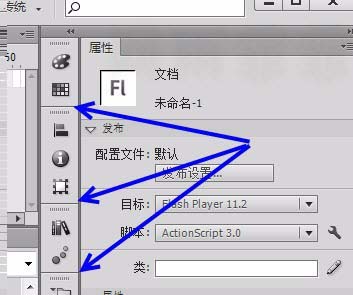

4、組合
與分解幾乎一樣,只不過(guò)分解是拖出來(lái),而組合是拖在一起。
下面是組合的步驟:
假如說(shuō),我要將步驟3內(nèi)分解出來(lái)的顏色面板 和 屬性面板組合在一起
將面板的名字單擊選中,然后拖動(dòng)它(拖動(dòng)過(guò)程中不得松開鼠標(biāo),否則前功盡棄!),拖放到需要組合的面板上,當(dāng)顏色面板變成半透明狀態(tài)時(shí)【看下圖】,松開鼠標(biāo),發(fā)現(xiàn)我們的目的已經(jīng)達(dá)到
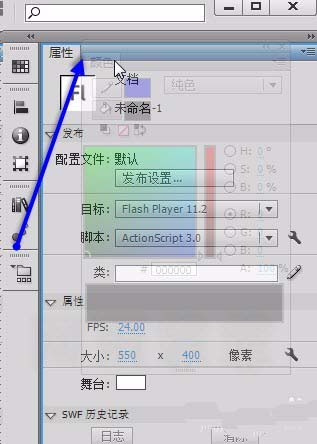
5、面板的關(guān)閉與重新顯示:
現(xiàn)在,我們將 樣本 面板,單獨(dú)分離出來(lái),如下圖,我們發(fā)現(xiàn)樣本面板的右上角多出來(lái)一個(gè)×按鈕,這個(gè)當(dāng)然是關(guān)閉面板的按鈕了!
關(guān)閉之后,屏幕上是不可能再找到這個(gè)面板的。如果要再一次顯示這個(gè)被關(guān)閉的面板,我們可以在菜單欄,找到窗口,然后從長(zhǎng)長(zhǎng)的列表內(nèi),找到這個(gè)面板,單擊一下它,就可以顯示了
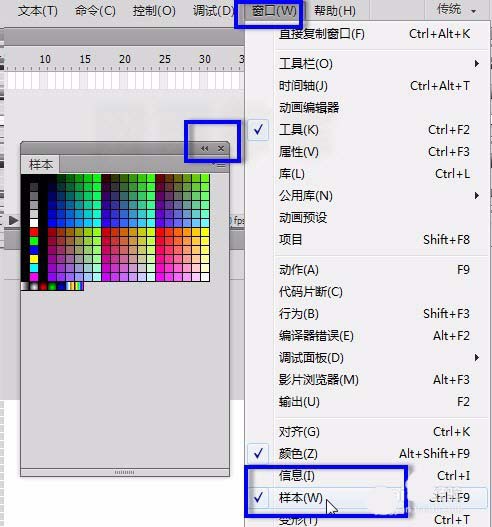
三、工作區(qū)
在flashCS6整個(gè)界面的右上角,有一個(gè)按鈕,單擊后,會(huì)出現(xiàn)快捷菜單,如下圖。
1、快捷菜單內(nèi)的項(xiàng)目就是flashCS6內(nèi)置的一些工作區(qū)。
默認(rèn)的是 基本功能 。但是我更喜歡 傳統(tǒng) ,因此,我就在這里單擊 列表中的 傳統(tǒng),就可以非常方便的切換到 傳統(tǒng) 界面。
我們發(fā)現(xiàn)列表的最下方,有一個(gè) 重置..... 意思是將現(xiàn)在的面板還原為默認(rèn)狀態(tài),什么意思呢?比如說(shuō),我們使用的是 傳統(tǒng) 工作區(qū),但是我將顏色面板和屬性面板組合在了一起,但我又后悔了,想要默認(rèn)的傳統(tǒng)工作區(qū),就可以單擊這個(gè)重置
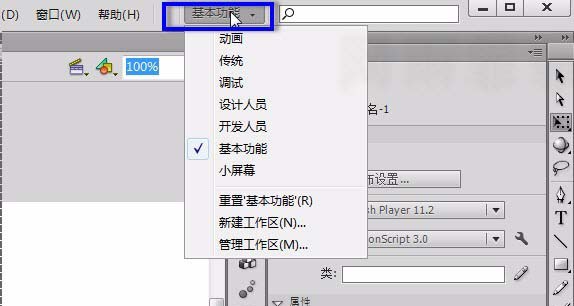
2、列表的最下方,還有一個(gè) 新建工作區(qū)...
后面的三個(gè)點(diǎn)的意思是,一旦執(zhí)行了該命令,會(huì)彈出對(duì)話框【這個(gè)是Windows系統(tǒng)內(nèi)所有的軟件通用的小技巧】單擊之后,要求起一個(gè)名字,比如說(shuō)wyff,確定后,如下圖所示,工作區(qū)內(nèi)就會(huì)多出一個(gè)名為wyff的新的工作區(qū)。
就是我們自定義的工作區(qū)了,非常的個(gè)性的工作區(qū)哦
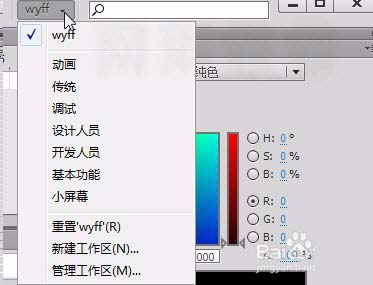
3、新建的工作區(qū)存放在哪里呢?
我們?cè)诮o工作區(qū)命名時(shí),盡量使用個(gè)性的名字,然后使用系統(tǒng)的搜索功能,以我們個(gè)性的名字帶上xml擴(kuò)展名作為關(guān)鍵詞,在C盤【系統(tǒng)盤,默認(rèn)的就是C盤】?jī)?nèi)搜索,就知道保存在哪里了。
我這里使用的是一款名為everything的搜索軟件,超快速的就可以搜索到,如下圖,通過(guò)右鍵單擊它,打開路徑,就可以瞬間打開一個(gè)文件夾,這個(gè)文件夾內(nèi)存放的就是我們自定義的工作區(qū)了。僅需將整個(gè)文件夾都復(fù)制到D盤,當(dāng)重做系統(tǒng)后,安裝完畢f(xié)lashCS6之后,將D盤內(nèi)的這個(gè)文件夾再?gòu)?fù)制回去,就可以“滿血復(fù)活”了,是不是美滋滋

4、當(dāng)然,使用系統(tǒng)自帶的搜索功能也可以搜到,只不過(guò)效率太低【大約花費(fèi)了1分鐘才搜到】。
用everything進(jìn)行搜索,不用1秒鐘就可以得到結(jié)果。
【everything只能搜索NTFS格式的分區(qū),不支持FAT32格式的】
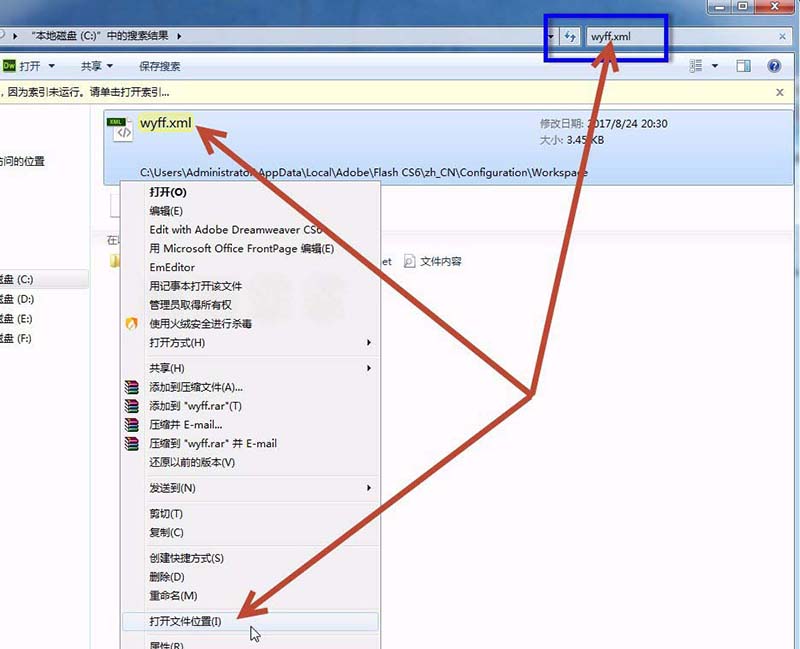
四、小結(jié)
1、這樣,我們就可以按照自己的喜好,定制界面。然后使用新建工作區(qū)命令,將自己的個(gè)性化設(shè)置保存起來(lái)。最后,將這個(gè)xml配置文件所在的整個(gè)文件夾復(fù)制到D盤當(dāng)做備份,就可以萬(wàn)無(wú)一失了
2、由于我們需要頻繁的和 屬性面板、工具箱面板 打交道,故此,這兩個(gè)面板請(qǐng)一定要保持它們的展開狀態(tài)
好了以上就是關(guān)于flashcs6的面板和工作區(qū)的基本介紹,請(qǐng)繼續(xù)關(guān)注武林網(wǎng)。
相關(guān)推薦:
flash創(chuàng)建對(duì)象怎么限定時(shí)間?
flash怎么制作不銹鋼質(zhì)感的金屬文字?
flash怎么導(dǎo)入文件? flash導(dǎo)入類文件的教程
新聞熱點(diǎn)
疑難解答
圖片精選